1.Android Studio默认安装完后会在C:\Users\YourName\目录下缓存一些数据,会占用C盘很大一部分空间。
2.Android Studio默认的缓存目录,主要有三个占空间的文件夹,分别是:
| 文件目录 | 说明 |
| — | — |
| .android | 这个文件夹是Android SDK生成的AVD(Android Virtual Device Manager)即模拟器存放路径 |
| .AndroidStudio | 配置、插件缓存文件夹、最近打开的项目 |
| .gradle | 这其中存储的是本地的gradle全局配置文件 ,但是在每次更新gradle后,这个文件都会增大(可以配置离线gradle) |
这三个文件夹默认都是在C盘,想要将此移动到其它目录,请继续往下看。
二、AndroidStudio缓存目录的配置。
在我们将上述三个目录移动到指定的新目录下之后,需要做的就是重新配置这三项,使AndroidStudio到新目录读取我们的配置。
1.关于.android文件夹的配置
这个文件夹是由Android SDK配置生成的模拟器,也是最占空间的一个。
首先,需要添加一个系统的环境变量ANDROID_SDK_HOME,路径是SDK的安装目录,如下图:
添加好环境变量后到新的路径下修改下相应的.ini文件内的路径信息,然后重启系统生效。如图所示:
2.关于.AndroidStudio文件夹的配置
这个文件夹需要到默认的安装文件中去配置。首先进入 AndroidStudio 安装目录中的 bin 文件夹。打开idea.properties文件,找到idea.config.path和idea.config.path两个选项,如下图:
可以看到,图片中标红框的两项默认配置目录是${user.home},也就是我们上面讲到的C:\Users\YourName\目录,这时候我们就要把这个修改成新目录了:
如图所示,我将此文件夹移动到了D盘下的某个目录,所以改成了新的配置目录。另外需要注意的是,第一张图中这两项是默认被注释掉的,修改之后记得将注释去掉,这时候还差一步,重启AndroidStudio,会弹出配置导入弹窗,一般默认选择第一项的Previous version,并看一下目录是否正确,确认无误后点击OK即可生效。
3.关于.gradle文件夹的配置
在AndroidStudio中打开File -> Settings,找到Build,Execution,Deployment,再选择Gradle项,如下图:
总结
这次面试问的还是还是有难度的,要求当场写代码并且运行,也是很考察面试者写代码
因为Android知识体系比较庞大和复杂的,涉及到计算机知识领域的方方面面。在这里我和身边一些朋友特意整理了一份快速进阶为Android高级工程师的系统且全面的学习资料。涵盖了Android初级——Android高级架构师进阶必备的一些学习技能。
附上:我们之前因为秋招收集的二十套一二线互联网公司Android面试真题(含BAT、小米、华为、美团、滴滴)和我自己整理Android复习笔记(包含Android基础知识点、Android扩展知识点、Android源码解析、设计模式汇总、Gradle知识点、常见算法题汇总。)

里面包含不同方向的自学编程路线、面试题集合/面经、及系列技术文章等,资源持续更新中…
《Android学习笔记总结+移动架构视频+大厂面试真题+项目实战源码》,点击传送门,即可获取!
习笔记总结+移动架构视频+大厂面试真题+项目实战源码》,点击传送门,即可获取!**








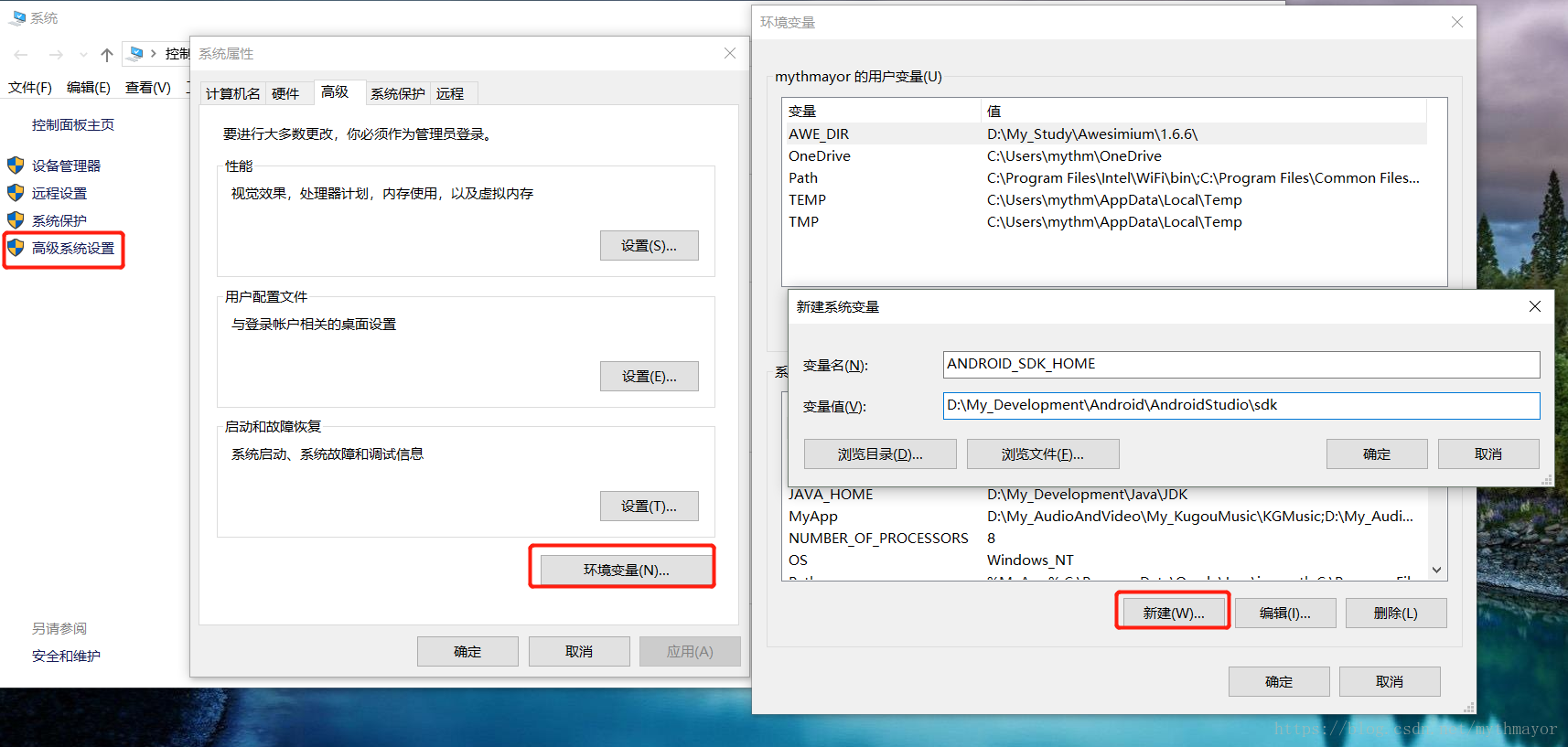
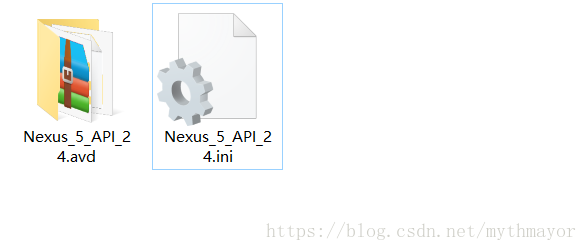

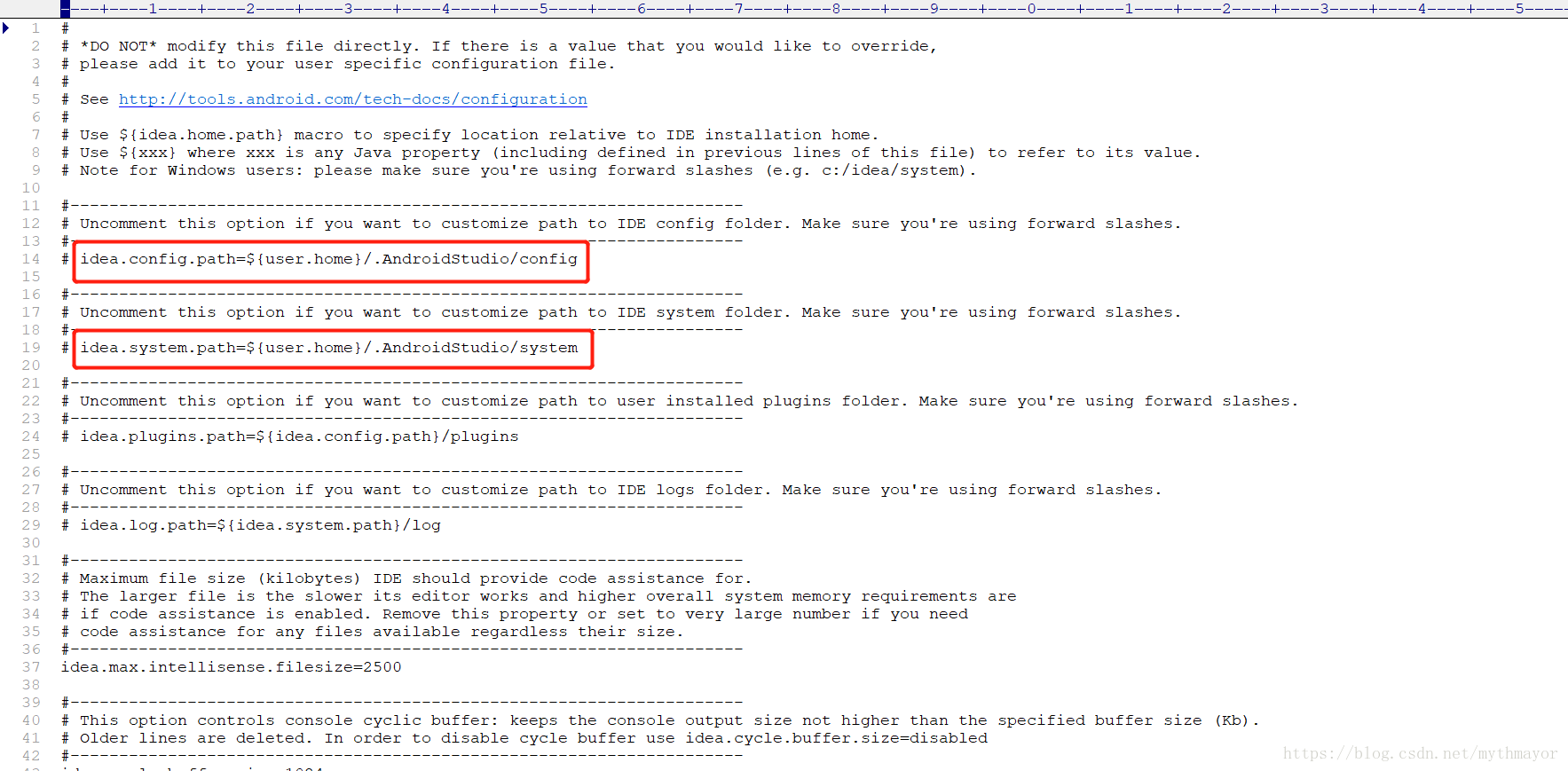
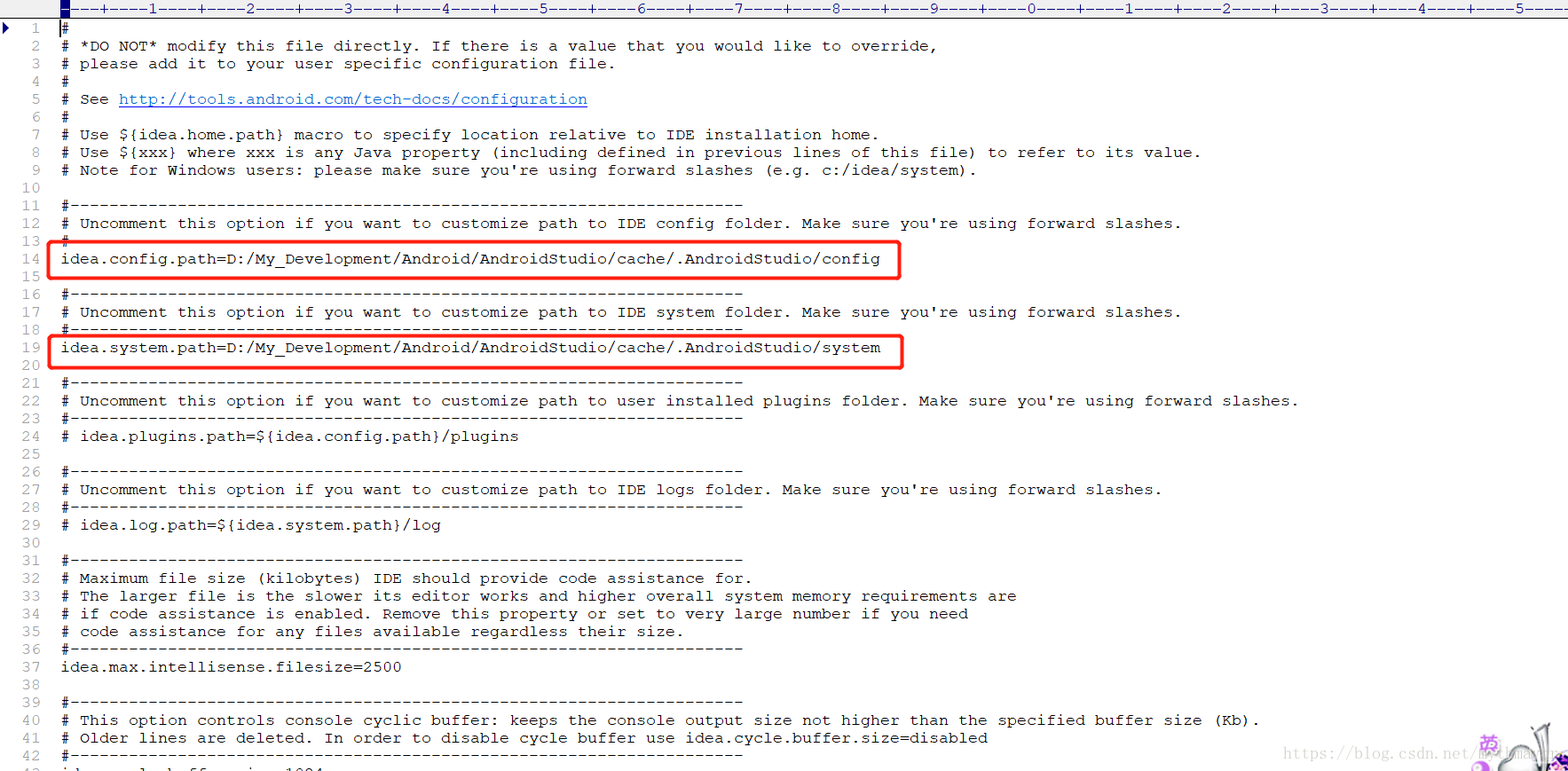














 2193
2193

 被折叠的 条评论
为什么被折叠?
被折叠的 条评论
为什么被折叠?








